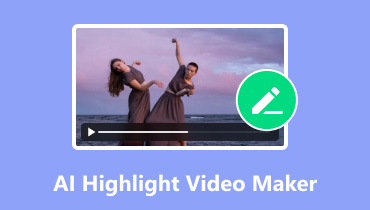Cum să convertiți JPG și PNG în WebM pe Web și în afara Webului
Există multe motive bune pentru a vă converti JPG sau PNG în WebM videoclipuri. Spre deosebire de fișierele simple JPG sau PNG, WebM poate avea obiecte în mișcare și tranziții îmbunătățite. De fapt, este mai interesant de vizionat, mai ales pe web. În plus, puteți partaja colecția de imagini într-un singur fișier video pentru a le rula cu familia și prietenii într-un mod mai captivant. Un WebM este un format video care poate conține conținut animat, care este util pentru a crea prezentări vizuale dinamice.
În plus, acest format vine și cu o dimensiune mai mică a fișierului, oferind în același timp o afișare a imaginii de înaltă calitate. Dacă sunteți interesat de videoclipuri care pot fi optimizate pentru utilizarea web, atunci WebM este cel perfect de ales. Astfel, dacă aceste informații vă încântă să convertiți PNG în WebM, atunci trebuie să fiți încântați să vedeți mai jos cele mai bune modalități de conversie.
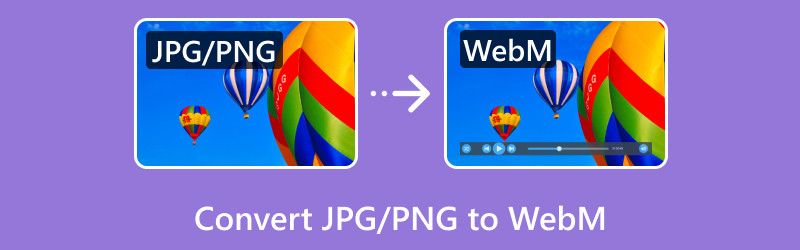
CONȚINUTUL PAGINII
Partea 1. Convertiți JPG și PNG în WebM utilizând Vidmore Video Converter
1111111Iată un convertor video remarcabil numit Vidmore Video Converter care vine cu un MV maker pentru a vă ajuta. Amintiți-vă, conversia fotografiilor în videoclipuri poate parcurge uneori o cale diferită pentru o procedură mai palpitantă și mai simplă. Pe lângă caracteristicile sale dedicate de conversie, acest software vine și cu un creator MV fenomenal care oferă teme remarcabile, filtre și instrumente de editare puternice atunci când vă transformați secvența PNG în WebM. În plus, acest producător MV vă permite să adăugați subtitrări la videoclipul dvs., făcându-l mai captivant de vizionat. Pe lângă subtitrări, puteți adăuga, de asemenea, sunetul sau muzica dorită la videoclip pentru a-l face mai plăcut. Doriți să revendicați dreptul de proprietate asupra proiectului dvs. video? Apoi, creați-vă filigranul personalizat oferit de producătorul său de filigran, în care puteți imprima text sau logo în proiectele dvs. video!11111
Funcții cheie:
• Producător MV care vă permite să creați filme sau videoclipuri fără întreruperi din diferite fotografii și tipuri de videoclipuri.
• Convertiți videoclipuri precum WebM în mai mult de 200 de formate de fișiere.
• Un creator de colaje combină mai multe fotografii și videoclipuri împreună.
• Editor video pentru a vă ajuta să editați și să vă îmbunătățiți proiectul video ca un profesionist, chiar și cu experiență minimă.
Pasul 1. După instalarea software-ului, lansați-l și mergeți direct la acesta MV meniul file. Apoi, când vedeți butonul Plus în partea de jos, faceți clic pe el pentru a adăuga toate fișierele imagine JPG sau PNG pe care doriți să le convertiți.
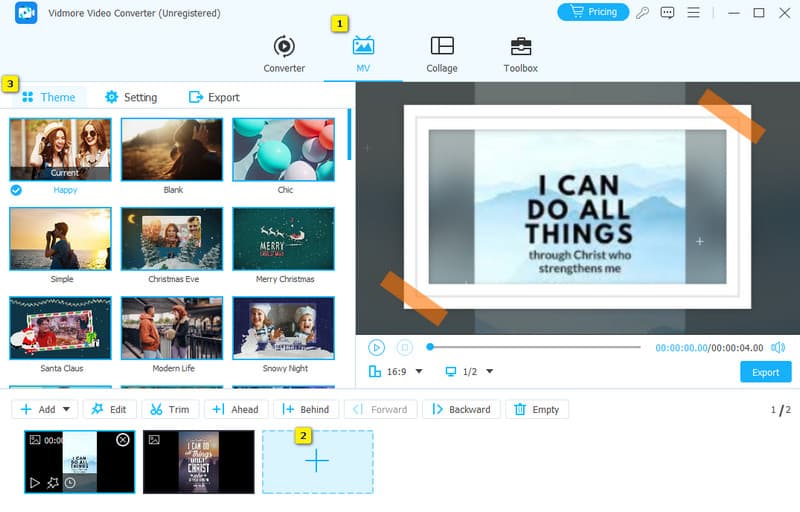
Pasul 2. După încărcarea imaginilor, puteți începe să alegeți o temă. Apoi, faceți clic pe butonul Setare pentru a naviga la setările corecte. De asemenea, puteți face clic pe Editați | × butonul pentru a vedea setările pentru filtru, rotație, filigran, subtitrare și audio.
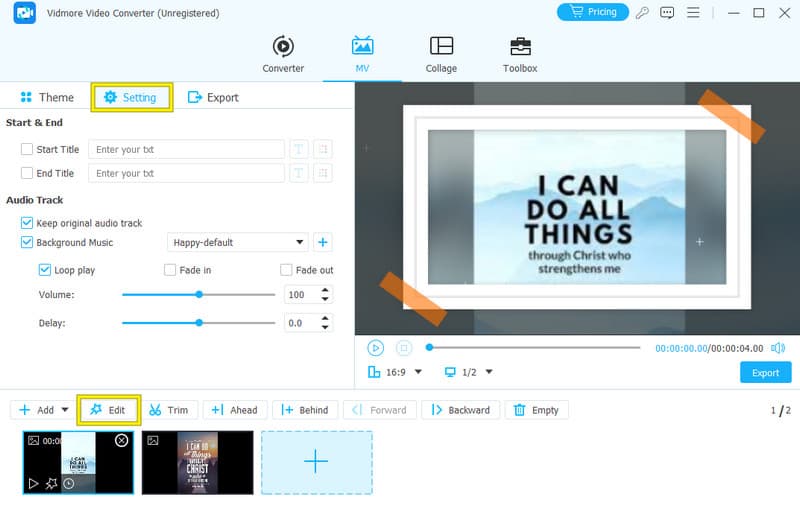
Pasul 3. Este timpul să exportați videoclipul dvs. Navigați la meniul file Export și faceți clic pe Porniți Export buton.
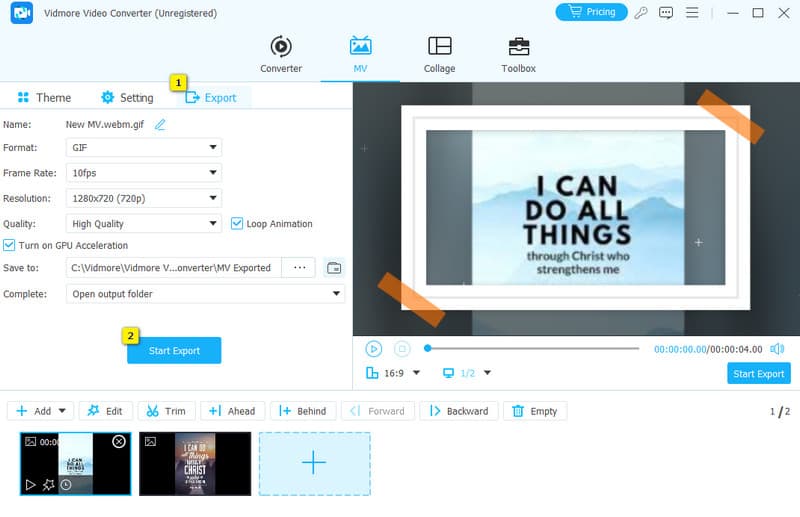
Pro:
• Este ușor de utilizat pentru a crea videoclipuri simple și rapide.
• Acceptă o mare varietate de formate video pentru conversie
• Oferă instrumente de editare de bază, cum ar fi tăierea și tăierea
• Oferă șabloane prefabricate pentru a începe rapid.
• Include tranziții și efecte pentru a adăuga lustruire videoclipurilor tale.
Contra:
• Are o funcționalitate limitată în versiunea gratuită.
Partea 2. Convertiți fotografii JPG sau PNG în WebM utilizând MConverter Online
Următoarea opțiune este o abordare online folosind MConverter Online. Este un convertor JPG sau PNG în WebM bazat pe web, care vă permite să convertiți fără probleme. În plus, dacă construiți un site web sau creați conținut pentru rețelele sociale, MConverter Online poate fi un instrument util. Este simplu de utilizat, funcționează cu multe tipuri de fișiere diferite și chiar vă permite să convertiți o grămadă de imagini simultan. Acest lucru face din MConverter Online o opțiune versatilă pentru oricine trebuie să își schimbe rapid și ușor fișierele de imagine.
Funcții cheie:
• Acceptă aproape toate tipurile de suporturi media.
• Convertor de fișiere în vrac.
• Instrumente pentru crearea de conținut.
Pasul 1. Pe site-ul său, puteți plasa direct fișierele PNG sau JPG în interfața sa.
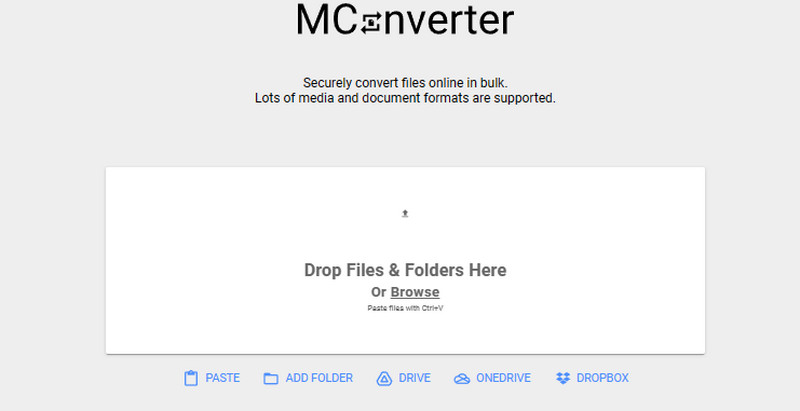
Pasul 2. Apoi, alegeți WebM ca format de ieșire. După ce l-ați ales, va începe procesul de conversie.
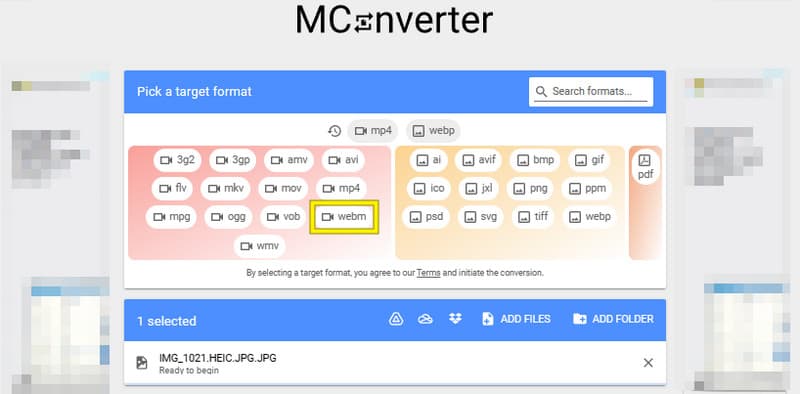
Pasul 3. Când ați terminat, nu uitați să descărcați rezultatul.
Pro:
• Este ușor de utilizat.
• Nu necesită instalare.
• Versatil în acceptarea diferitelor tipuri de media.
• Vine cu o funcție de conversie în lot.
Contra:
• Se bazează pe internet.
• Conversia acestuia poate duce la pierderea calității.
• Limitat la nicio opțiune de personalizare.
Partea 3. Cum să convertiți imaginea în video WebM cu FFmpeg
FFmpeg este o altă opțiune pentru conversia JPG/PNG în WebM. Este un program gratuit care vă permite să transformați diferite fișiere media în formatul dorit. Dar iată problema: pentru a utiliza FFmpeg, trebuie să fii familiarizat cu metoda sa, care este o procedură de linie de comandă. Odată ce stăpânești procesul acestuia, conversia și editarea vor fi ușoare.
Funcții cheie:
• Convertor media
• Editor video și audio.
• Transmite videoclipuri live sau înregistrate.
Pasul 1. Rulați programul pe computer, apoi deschideți promptul de comandă tastând cmd.
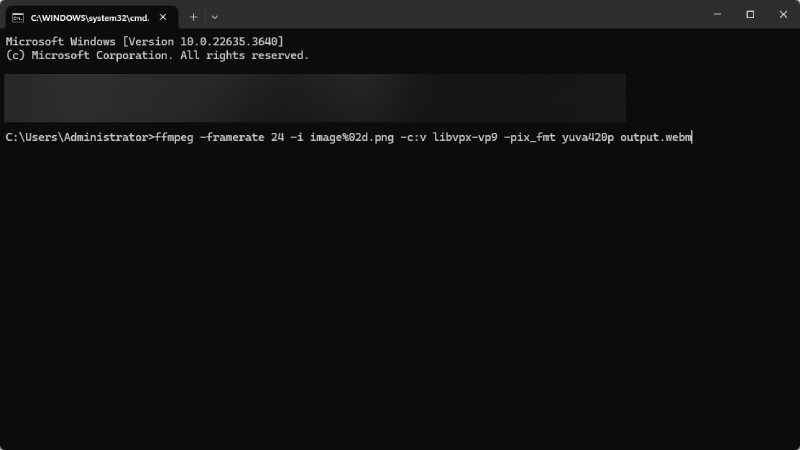
Pasul 2. Acum, utilizați comanda cd pentru a schimba directoarele. Apoi, utilizați comanda ffmpeg -i input.jpg output.webm.
Pasul 3. Rulați comanda apăsând tasta ENTER și așteptați să se termine.
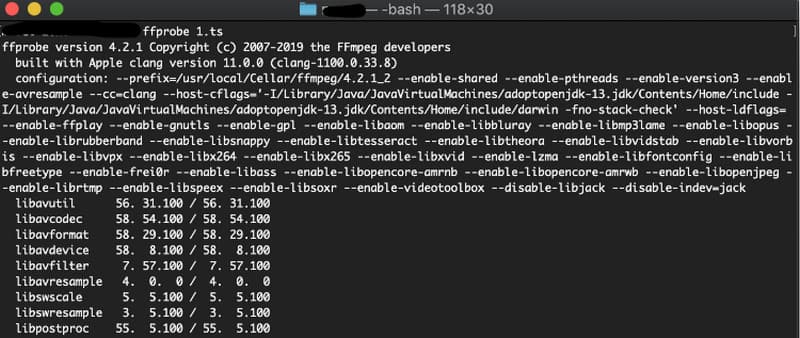
Pro:
• Este gratuit de utilizat.
• Suport larg pentru formatele media.
• Este multifuncţional.
Contra:
• Greșelile de tastare în comandă pot duce la o secvență PNG eșuată pentru conversia WebM.
• Este confuz de utilizat pentru începători.
Partea 4. Întrebări frecvente despre conversia WebM
Cum se utilizează FFmpeg pentru a converti PNG în WebM?
Cu siguranță puteți folosi FFmpeg pentru această conversie. Utilizați doar linia de comandă corectă, care este ffmpeg -i input.png output.webm. Lipiți comanda când programul vă solicită să o puneți.
Cum convertesc în format WebM?
Pentru a transforma un fișier foto în WebM, puteți alege FFmpeg sau un convertor online. Cu toate acestea, dacă doriți să convertiți videoclipuri în bloc în WebM, ar trebui să utilizați Vidmore Video Converter. Acest excelent Convertor video HD creează rezultate excelente doar încărcând fișierele, setându-le pe WebM și apoi făcând clic pe butonul Convertiți toate.
Cum convertesc un PDF în WebM?
Spre deosebire de celelalte conversii, o conversie directă PDF în WebM este mai puțin frecventă. PDF-urile conțin text și machete formatate, nu date video. Prin urmare, puteți utiliza un instrument PDF dedicat pentru extragerea imaginilor. Apoi, acestea sunt convertite în videoclipuri WebM folosind un convertor imagine-în-video.
Concluzie
Conversia JPG și PNG în WebM videoclipul este mai ușor ca niciodată! Multe programe de editare video și convertoare PNG sunt disponibile, dar cele recomandate mai sus sunt cele mai bune de până acum. Deci, acum puteți găsi unul care se potrivește nivelului dvs. de experiență.